怎么通過Docker快速搭建各種測試環(huán)境
本篇內(nèi)容介紹了“怎么通過Docker快速搭建各種測試環(huán)境”的有關(guān)知識(shí),在實(shí)際案例的操作過程中,不少人都會(huì)遇到這樣的困境,接下來就讓小編帶領(lǐng)大家學(xué)習(xí)一下如何處理這些情況吧!希望大家仔細(xì)閱讀,能夠?qū)W有所成!
成都創(chuàng)新互聯(lián)公司堅(jiān)持“要么做到,要么別承諾”的工作理念,服務(wù)領(lǐng)域包括:成都網(wǎng)站設(shè)計(jì)、成都網(wǎng)站建設(shè)、企業(yè)官網(wǎng)、英文網(wǎng)站、手機(jī)端網(wǎng)站、網(wǎng)站推廣等服務(wù),滿足客戶于互聯(lián)網(wǎng)時(shí)代的民權(quán)網(wǎng)站設(shè)計(jì)、移動(dòng)媒體設(shè)計(jì)的需求,幫助企業(yè)找到有效的互聯(lián)網(wǎng)解決方案。努力成為您成熟可靠的網(wǎng)絡(luò)建設(shè)合作伙伴!
一、鏡像加速
docker 默認(rèn)是從官方鏡像地址 docker hub 下下載鏡像,由于服務(wù)器在國外的緣故,導(dǎo)致經(jīng)常下載速度非常慢。為了提升鏡像的下載速度,我們可以手動(dòng)配置國內(nèi)鏡像加速器,讓下載速度飚起來。
國內(nèi)的鏡像加速器選項(xiàng)較多,如:阿里云、daocloud 等。
本文主要說說如何配置阿里云的鏡像加速器。
2.1 登錄阿里云獲取加速信息
首先你需要注冊一個(gè)阿里云賬號(hào),沒有的話,通過下面的連接跳轉(zhuǎn)注冊:dev.aliyun.com/
跳轉(zhuǎn)鏡像加速頁 cr.console.aliyun.com/,獲取加速配置信息:

阿里云 docker 鏡像加速頁
2.2 配置 docker
2.2.1 確定 docker client 版本
在配置之前,首先需要確定 docker client 的版本,推薦是 1.10.0+:

確定docker client版本
2.2.2 配置鏡像加速器
ps:這里以 centos 系統(tǒng)為例,如果你是別的系統(tǒng),可以參考阿里云配置加速器官方文檔。
通過修改 daemon 配置文件 /etc/docker/daemon.json 來使用加速器:
執(zhí)行下面命令:
sudo mkdir -p /etc/docker
sudo tee /etc/docker/daemon.json <<-'eof'
{
"registry-mirrors": ["https://bjtzu1jb.mirror.aliyuncs.com"]
}
eof
sudo systemctl daemon-reload
sudo systemctl restart docker2.3 驗(yàn)證一下速度
以下載 MongoDB 為例,看下速度:

docker 下載 mongodb
配置了加速器過后,速度終于飚起來了。
二、快速安裝&搭建 MySQL 環(huán)境
本節(jié)中,我們將學(xué)習(xí)如何通過 docker 快速安裝與搭建 mysql 環(huán)境。
2.1 下載 mysql 鏡像
這里以 mysql 5.7 為例:
docker pull mysql:5.7
下載完成后,通過 docker images 檢查一下鏡像是否下載成功:

驗(yàn)證本地是否下載好 mysql 5.7鏡像
2.2 先以最簡單方式啟動(dòng)
先以簡單的方式啟動(dòng):
docker run -d \ --name mysql \ -p 3306:3306 \ -e mysql_root_password=123456 \ mysql:5.7
-d:以后臺(tái)的方式運(yùn)行;
--name mysql:指定容器的名稱為 mysql;
-p 3306:3306 將容器的 3306 端口掛載到宿主機(jī)的 3306 端口上;
-e mysql_root_password=123456:指定 root 的密碼為 123456。
命令執(zhí)行完成后,你也可以通過 docker ps 命令來確認(rèn)下容器是否啟動(dòng)成功。若成功,我們需要將容器中的目錄文件復(fù)制到宿主機(jī)中,分別包括:
mysql 配置文件;
數(shù)據(jù)存儲(chǔ)目錄,以便掛載(ps:若不掛載到宿主機(jī),每次啟動(dòng)容器數(shù)據(jù)都會(huì)丟失)
# 將容器中的 mysql 配置文件復(fù)制到宿主機(jī)中指定路徑下,路徑你可以根據(jù)需要,自行修改 docker cp mysql:/etc/mysql/mysql.conf.d/mysqld.cnf /usr/local/docker/mysql/config # 將容器中的 mysql 存儲(chǔ)目錄復(fù)制到宿主機(jī)中 docker cp mysql:/var/lib/mysql/ /usr/local/docker/mysql/data 復(fù)制代碼完成這一切后,讓我們將剛剛運(yùn)行的容器刪除掉。 docker rm -f mysql
ps:mysql 是我們運(yùn)行容器時(shí),指定的名稱,當(dāng)然,你也可以先執(zhí)行 docker ps,通過容器 id 來刪除。
2.3 正式運(yùn)行 mysql 容器
接下來,正式運(yùn)行 mysql 容器:
docker run -d \ --name mysql \ -p 3306:3306 \ -v /usr/local/docker/mysql/config/mysqld.cnf:/etc/mysql/mysql.conf.d/mysqld.cnf \ -v /usr/local/docker/mysql/data/mysql:/var/lib/mysql \ -e mysql_root_password=123456 \ mysql:5.7
其他不變,額外添加了兩個(gè)掛載子命令:
-v/usr/local/docker/mysql/config/mysqld.cnf:/etc/mysql/mysql.conf.d/mysqld.cnf:將容器中 /etc/mysql/mysql.conf.d/mysqld.cnf 配置文件掛載到宿主機(jī)的 /usr/local/docker/mysql/config/mysqld.cnf 文件上;
-v /usr/local/docker/mysql/data:/var/lib/mysql:將容器中 /var/lib/mysql 數(shù)據(jù)目錄掛載到宿主機(jī)的 /usr/local/docker/mysql/data 目錄下;
執(zhí)行命令完成后,查看下容器是否啟動(dòng):

查看 mysql 容器是否啟動(dòng)成功
可以看到,容器運(yùn)行成功。
2.4 通過 mysql 客戶端連接一下試試
通過 mysql 客戶端連接剛剛創(chuàng)建的 mysql,看看能否連接成功:

通過 mysql 客戶端連接試試看
連接成功了!
三、快速安裝&搭建 redis 環(huán)境
本節(jié)中,我們將學(xué)習(xí)如何利用 docker 安裝&搭建 redis 環(huán)境。
3.1 下載 redis 鏡像
首先拉取 redis 鏡像, 這里我選擇的是 redis:alpine 輕量級(jí)鏡像版本:
docker pullredis:alpine
下載完成后,通過 docker images 確認(rèn)鏡像是否已經(jīng)下載到本地:

查看 redis 鏡像是否下載成功
3.2 運(yùn)行 redis 容器
docker run -p 6379:6379 --name redis -v /usr/local/docker/redis/redis.conf:/etc/redis/redis.conf -v /usr/local/docker/redis/data:/data -d redis:alpine redis-server /etc/redis/redis.conf --appendonly yes
命令說明:
-p 6379:6379: 將容器的 6379 端口映射到宿主機(jī)的 6379 端口;
-v /usr/local/docker/redis/data:/data:將容器中的 /data 數(shù)據(jù)存儲(chǔ)目錄,掛載到宿主機(jī)中 /usr/local/docker/redis/data 目錄下;
-v /usr/local/docker/redis/redis.conf:/etc/redis/redis.conf:將容器中 /etc/redis/redis.conf 配置文件,掛載到宿主機(jī)的 /usr/local/docker/redis/redis.conf 文件上;
redis-server --appendonly yes:在容器執(zhí)行 redis-server 啟動(dòng)命令,并打開 redis 持久化配置。
命令運(yùn)行完成后,查看容器是否啟動(dòng)成功:

查看 docker redis 是否啟動(dòng)成功
可以看到 redis 容器已經(jīng)啟動(dòng)成功了!
3.3 連接剛剛創(chuàng)建好的容器
執(zhí)行如下命令,連接 redis:
docker run -it redis:alpine redis-cli -h 172.17.0.1

四、快速安裝&搭建 mongdb 環(huán)境
本節(jié)中,我們將學(xué)習(xí)如何通過 docker 快速安裝與搭建 mongodb 環(huán)境。
4.1 下載 mongodb 鏡像
這里以 mongo 4 版本為例,下載鏡像:
docker pull mongo:4
下載完成后,確認(rèn)一下鏡像是否下載成功:

驗(yàn)證 mongodb 鏡像是否下載成功
運(yùn)行 mongodb 鏡像
下載成功后,運(yùn)行 mongodb 鏡像:
docker run -d \ --name mongo \ -v /usr/local/docker/mongo/configdb:/data/configdb \ -v /usr/local/docker/mongo/data:/data/db \ -p 27017:27017 \ mongo:4 \ --auth
-d:以后臺(tái)的方式運(yùn)行;
--name mongo:指定容器名稱為 mongo;
-v /usr/local/docker/mongo/configdb:/data/configdb:將容器中 /data/configdb 目錄掛載到宿主機(jī)的 /usr/local/docker/mongo/configdb 目錄下;
-v /usr/local/docker/mongo/data:/data/db:將容器中 /data/db 數(shù)據(jù)目錄掛載到宿主機(jī)的 /usr/local/docker/mongo/data 目錄下;
-p 27017:27017:將容器的 27017 端口映射到宿主機(jī)的 27017 端口;
執(zhí)行命令完成后,查看下容器是否啟動(dòng):

檢查 mongodb 容器是否啟動(dòng)成功
4.3 添加管理員賬號(hào)
執(zhí)行命令:
docker exec -it mongo mongo admin
然后,創(chuàng)建一個(gè)擁有最高權(quán)限 root 賬號(hào):
db.createuser({ user: 'admin', pwd: '123456', roles: [ { role: "root", db: "admin" } ] });創(chuàng)建成功后,你會(huì)看到 successfully added user:

創(chuàng)建root賬號(hào)成功
4.4 用新創(chuàng)建的 root 賬戶連接,測試一下
docker run -it --rm --link mongo:mongo mongo mongo -u admin -p 123456 --authenticationdatabase admin mongo/admin
連接成功后,我們可以執(zhí)行相關(guān) sql:
顯示所有的數(shù)據(jù)庫:
show dbs
使用某個(gè)數(shù)據(jù)庫:
use admin

mongdb 顯示所有的庫
輸入命令 exit,退出連接!
五、快速安裝&搭建 elasticsearch 環(huán)境
本節(jié)中,我們將學(xué)習(xí)如何通過 docker 快速安裝與搭建 elasticsearch 環(huán)境。
5.1 下載 elasticsearch 鏡像
這里以 elasticsearch 6.5.0 為快速安裝&搭建 elasticsearch 環(huán)境例:
docker pull elasticsearch:6.5.0
下載完成后,通過 docker images 檢查一下鏡像是否下載成功:

查看es鏡像是否下載成功
5.2 先簡單運(yùn)行 elasticsearch 鏡像
下載成功后,簡單運(yùn)行 elasticsearch 鏡像:
docker run -d \ --name es \ -p 9200:9200 -p 9300:9300 \ -e "discovery.type=single-node" -e es_java_opts="-xms200m -xmx200m" \ elasticsearch:6.5.0
-d:以后臺(tái)的方式運(yùn)行;
--name es:指定容器的名稱為 es;
-p 9200:9200 -p 9300:9300:將容器的 9200、9300 端口掛載到宿主機(jī)的 9200、9300 端口上;
-e "discovery.type=single-node" -e es_java_opts="-xms200m -xmx200m":指定為單節(jié)點(diǎn)模式,jvm 內(nèi)存占用 200m命令執(zhí)行完成后,你也可以通過 docker ps命令來確認(rèn)下容器是否啟動(dòng)成功。

查看 es 容器是否運(yùn)行成功
可以看到 es 容器運(yùn)行成功了,接下來,進(jìn)入容器中:
docker exec -it es /bin/bash 安裝 analysis-ik 中文分詞插件: ./bin/elasticsearch-plugin install https://github.com/medcl/elasticsearch-analysis-ik/releases/download/v6.5.0/elasticsearch-analysis-ik-6.5.0.zip
ps:es 從 v5.5.1 版本開始支持自帶的 es 插件命令來安裝,如果你安裝的版本不是 6.5.0,需要將命令中的版本號(hào)修改一下,具體參考:

*analysis-ik 安裝成功 8
安裝成功后,退出容器:
exit
刪除剛剛運(yùn)行的容器:
docker rm -f es
ps:當(dāng)然了,你也可以通過容器的 id 來刪除。
5.3 復(fù)制相關(guān)文件
# 復(fù)制 es 配置文件目錄到宿主機(jī)指定目錄,目標(biāo)目錄你可以根據(jù)需要,自行修改 docker cp es:/usr/share/elasticsearch/config /usr/local/docker/es # 復(fù)制 es 持久化數(shù)據(jù)目錄到宿主機(jī)指定目錄 docker cp es:/usr/share/elasticsearch/data /usr/local/docker/es # 復(fù)制 es 插件目錄到宿主機(jī)指定目錄 docker cp es:/usr/share/elasticsearch/plugins /usr/local/docker/es
5.4 修改 es 相關(guān)配置
進(jìn)入我們剛剛指定的 config 配置目錄,修改 jvm.options 文件:
-xms300m -xmx300m
ps:因?yàn)闇y試服務(wù)器就 2g 內(nèi)存,這里改成了 jvm 內(nèi)存占用 300m,如果你的內(nèi)存夠用,可不用改。
修改 elasticsearch.yml文件,添加如下配置:
node.name: master http.cors.enabled: true http.cors.allow-origin: "*"
解釋一下添加的配置,設(shè)置節(jié)點(diǎn)為 master 節(jié)點(diǎn),并允許跨域訪問,以便后面使用 head 插件圖形化界面訪問。
5.5 運(yùn)行 elasticsearch 容器
docker run -d \ --name es \ -p 9200:9200 -p 9300:9300 \ -v /usr/local/docker/es/config:/usr/share/elasticsearch/config \ -v /usr/local/docker/es/data:/usr/share/elasticsearch/data \ -v /usr/local/docker/es/plugins:/usr/share/elasticsearch/plugins \ elasticsearch:6.5.0
這次,我們額外添加了相關(guān)掛載命令:
-v /usr/local/docker/es/config:/usr/share/elasticsearch/config:將容器中的 /usr/share/elasticsearch/config 配置目錄掛載到宿主機(jī)的 /usr/local/docker/es/config 目錄下;
-v /usr/local/docker/es/data:/usr/share/elasticsearch/data:將容器中的 /usr/share/elasticsearch/data 數(shù)據(jù)目錄掛載到宿主機(jī)的 /usr/local/docker/es/data 目錄下;
-v /usr/local/docker/es/plugins:/usr/share/elasticsearch/plugins:將容器中的 /usr/share/elasticsearch/plugins 插件目錄掛載到宿主機(jī)的 /usr/local/docker/es/plugins 目錄下;
5.6 測試一下,瞅瞅 es 是否能夠正常訪問
測試一下,看 es 是否啟動(dòng)成功:
curl http://localhost:9200

查看 es 是否能夠正常訪問
“怎么通過Docker快速搭建各種測試環(huán)境”的內(nèi)容就介紹到這里了,感謝大家的閱讀。如果想了解更多行業(yè)相關(guān)的知識(shí)可以關(guān)注創(chuàng)新互聯(lián)網(wǎng)站,小編將為大家輸出更多高質(zhì)量的實(shí)用文章!
網(wǎng)站標(biāo)題:怎么通過Docker快速搭建各種測試環(huán)境
文章分享:http://chinadenli.net/article24/gojjce.html
成都網(wǎng)站建設(shè)公司_創(chuàng)新互聯(lián),為您提供網(wǎng)站設(shè)計(jì)公司、品牌網(wǎng)站建設(shè)、域名注冊、動(dòng)態(tài)網(wǎng)站、移動(dòng)網(wǎng)站建設(shè)、Google
聲明:本網(wǎng)站發(fā)布的內(nèi)容(圖片、視頻和文字)以用戶投稿、用戶轉(zhuǎn)載內(nèi)容為主,如果涉及侵權(quán)請盡快告知,我們將會(huì)在第一時(shí)間刪除。文章觀點(diǎn)不代表本網(wǎng)站立場,如需處理請聯(lián)系客服。電話:028-86922220;郵箱:631063699@qq.com。內(nèi)容未經(jīng)允許不得轉(zhuǎn)載,或轉(zhuǎn)載時(shí)需注明來源: 創(chuàng)新互聯(lián)
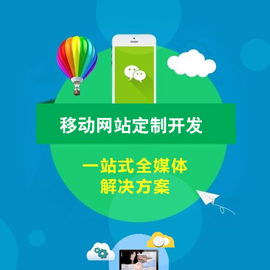
- 哪種網(wǎng)站內(nèi)鏈建設(shè)思路是符合企業(yè)做seo優(yōu)化排名? 2016-12-16
- 淺談網(wǎng)站內(nèi)鏈與排名之間的關(guān)系 2021-10-08
- 合理的網(wǎng)站內(nèi)鏈布局怎樣做,創(chuàng)新互聯(lián)告訴你 2014-12-07
- 營銷類網(wǎng)站內(nèi)鏈怎么做優(yōu)化 2022-11-14
- 老站長分享網(wǎng)站關(guān)鍵詞選擇和網(wǎng)站內(nèi)鏈做法 2020-03-31
- 網(wǎng)站制作和網(wǎng)站內(nèi)鏈有什么聯(lián)系呢?如何給自己的網(wǎng)站定位? 2021-05-11
- 成都網(wǎng)站內(nèi)鏈建設(shè)的重要性 2016-11-06
- 企業(yè)網(wǎng)站內(nèi)鏈優(yōu)化包括哪些方面? 2023-04-10
- 網(wǎng)站排名優(yōu)化中如何合理的優(yōu)化網(wǎng)站內(nèi)鏈結(jié)構(gòu) 2023-05-01
- 網(wǎng)站內(nèi)鏈的作用千萬別忽視 2022-08-21
- 網(wǎng)站內(nèi)鏈與網(wǎng)站優(yōu)化之間有什么關(guān)系 2013-12-17
- 網(wǎng)站內(nèi)鏈的建設(shè)應(yīng)該提前規(guī)劃 2022-10-22